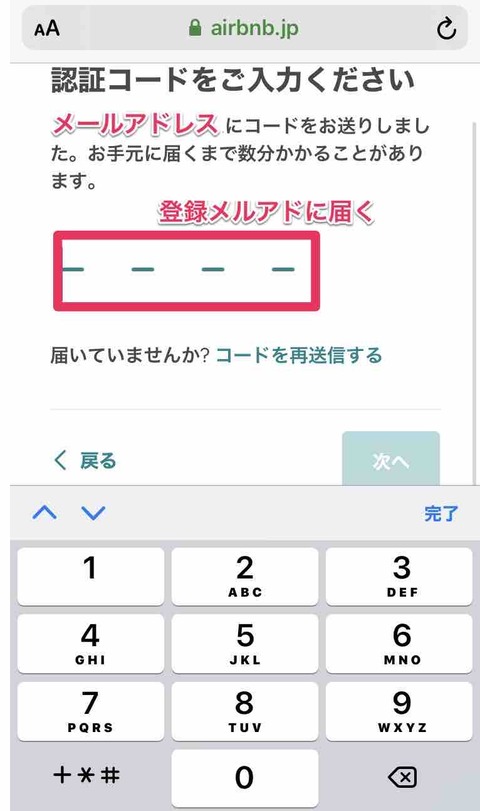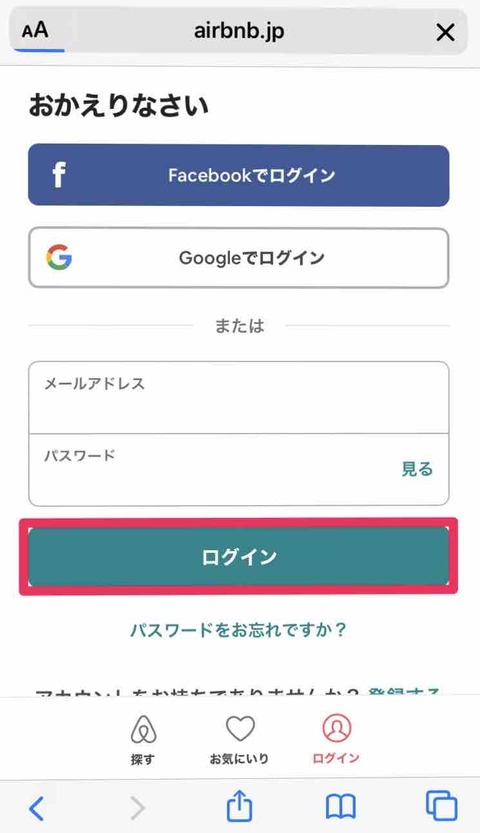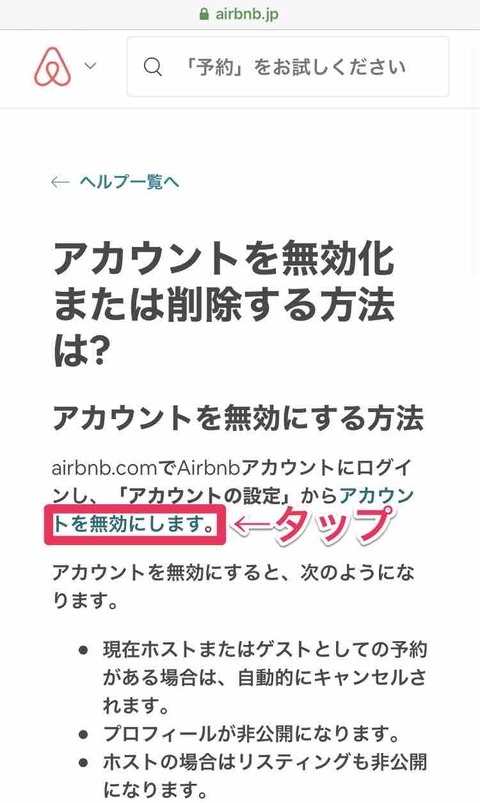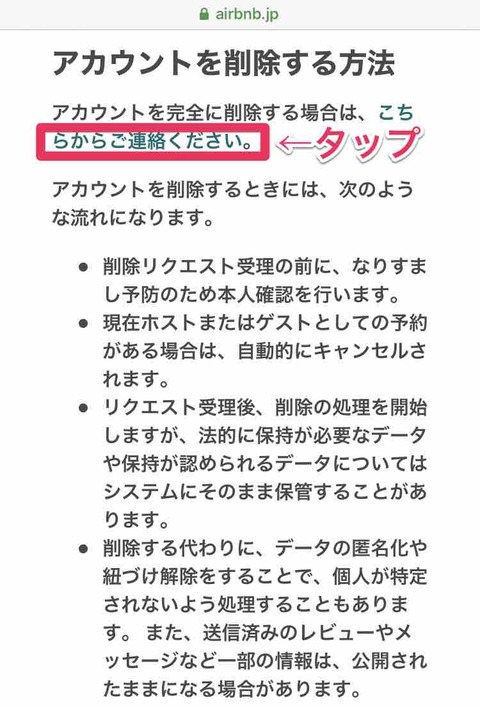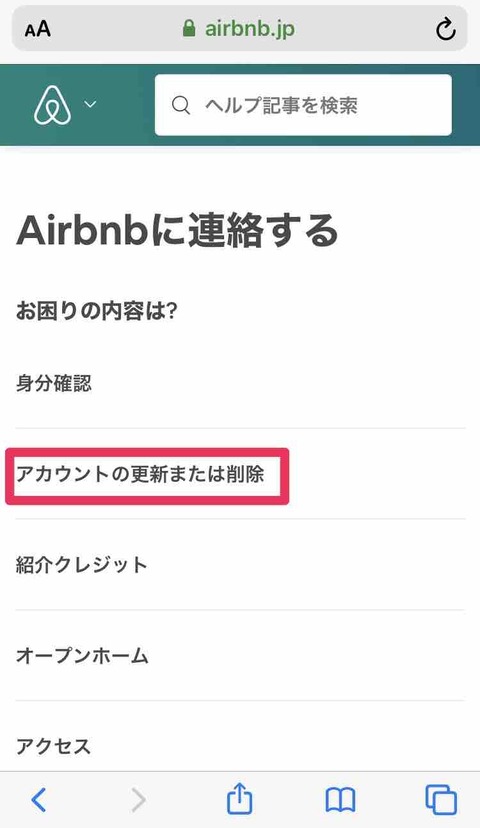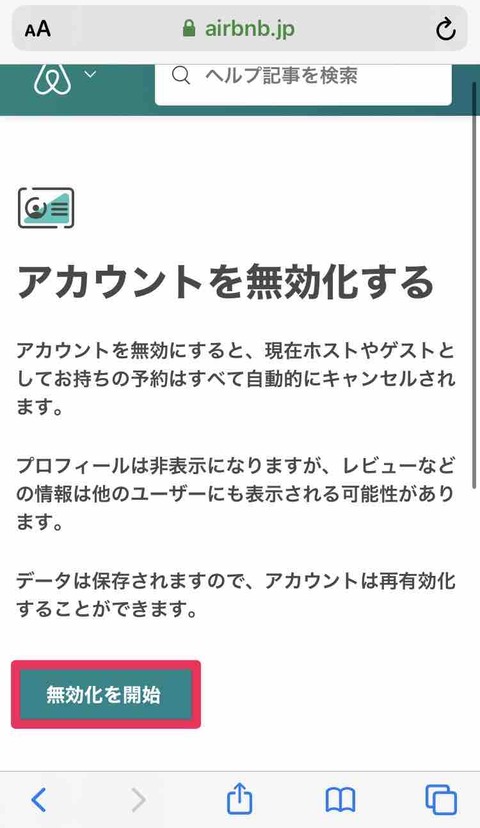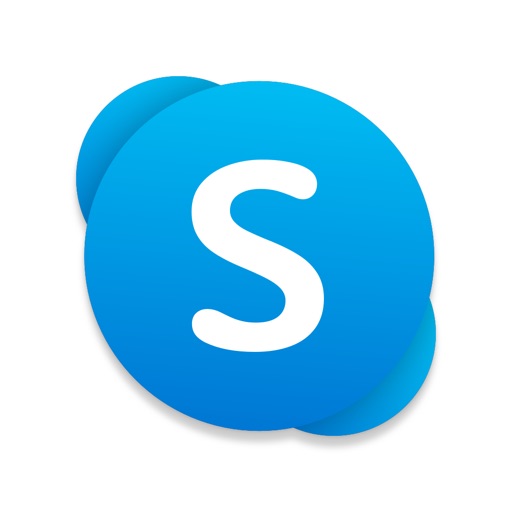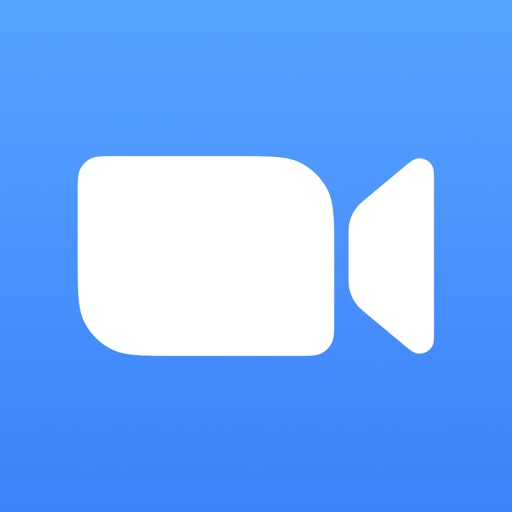iDeCo年度末調整 提出書類まちがえた

おなじみ年度末調整
県民共済とiDeCoのみ
簡単と思ったら呼び出しが!
<結論>
左上「重要」、右下「国民年金基金連合会」の赤ハンコがついてる部分を提出する
↓これです。重要なので自分で保存しとけということかと思ったのでした。
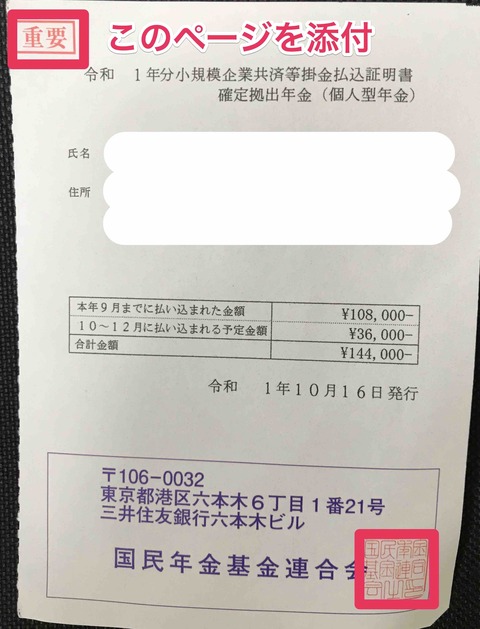
更新日:2019年11月8日
2018年から書式が変わっても記入する項目は2つだけなので、間違えないと思ったらiDeCoの添付書類を間違った話です。
今年も年度末調整書類を提出
アルバイト先で年度末調整の書類を提出しています。アルバイトの関係で、2ヶ所から給与をいただいていたときは、自分で確定申告書類を書いて毎年提出していました。
最近は、バイトの種類が増えてもバイト先が1ヶ所なので確定申告書類を出さなくても良くなったのでホッとしています。
つまり、同じ敷地内でのバイトが増えただけで、給与を支給していただくのは同じということです。ずいぶん楽になりました。
去年(2018年)から、大幅に年度末調整書類の形式が変わりましたが、配偶者や扶養家族のいない私の申告は簡単なものです。
<私の申告内容>
1. 県民共済(保険)
2. iDeCo(国民年金基金)
2. iDeCo(国民年金基金)
県民共済とiDeCoの掛金を書くだけです。県民共済(保険)の計算は、一見ややこしいのですが、県民共済から送られてくる書類を見れば絶対間違えません。
年末調整:県民・都民共済加入者の生命保険料控除の書き方・記入例(気になるノート)更新日:2019年10月1日
https://yakunitatta.info/kenminkyousai-nennmatuchousei-30638.html
*まさにこのとおりです!分かりやすい!
私が県民共済の他に入っている保険と言えば、モンベルの「モンベル野あそび保険(国内旅行傷害保険)」です。
野外活動保険™(傷害総合保険)モンベル
https://hoken.montbell.jp/aiglong/activity.php
こちらの一番安いシンプルプラン(C105:24時間補償A)を保険期間5年で契約しています。
補償対象のうち「救援者費用等補償(500万円限度)」が目的の加入です。万が一、山で遭難や事故に遭ったとき、駆け付けてくれる家族の負担を減らすためです。
【お支払いする保険金】
次の費用の額をお支払いします。
①捜索救助などの費用のうち、これらの活動に従事した者からの請求に基づいて 支払った費用
②現地までの救援者の往復交通費(2名分まで、かつ1往復分限度)
③救援者の宿泊料(2名分まで、かつ1名につき14日分限度)
④現地からの移送費用
⑤救援者の渡航手続費および救援者または被保険者が現地において支出した交通費、通信費、遺体処理費などの諸雑費(日本国外20万円、日本国内3万円限度)
救援者費用等補償> 野外活動保険™(傷害総合保険)モンベル
https://hoken.montbell.jp/aiglong/activity.php
1年あたり3,000円程度の保険のためか、年度末調整用の書類が送られてきたことがありません。そのため、年度末調整には加えていません。
今回、この県民共済のほか、たったひとつしかない「iDeCo」の添付書類を間違いました。
iDeCo(イデコ)で15%の利子がつく
iDeCoは、国民年金だけでは到底暮らしていけないから、税の優遇をするから「自己責任で投資信託を買っておけよ」という国策です。税制優遇措置について>よくあるご質問一覧>加入者の方へ
Q 所得控除とは何のことですか。
A 所得税や地方税を計算する際に、所得から控除する(特定の金額を差し引く)ことをいいます。
iDeCoの場合、毎年1月~12月に納付した掛金の合計額が、その年の「小規模企業共済等掛金控除」として扱われ、課税所得から控除されます(掛金合計額×(所得税率+地方税率)分の所得税と地方税が軽減されます) 。
よくあるご質問(iDeCo公式サイト)
https://www.ideco-koushiki.jp/faq/
自己責任で選ぶ投資信託は、一応は国が選定したものの中から選べるようになっていますが、当然、購入価格より基準価格が下回る可能性があります。
つまり、せっかくiDeCoで投資信託を購入し、積み立てても「損する可能性がある」ということです。
だからこその「税優遇」で国民からの文句を言わせないようにしていると思われます。
では、実際にどの程度「税の優遇」があるのでしょうか?
iDeCo公式サイトでシュミレーションができるようになっています。
かんたん税制優遇シミュレーション(iDeCo公式サイト)
https://www.ideco-koushiki.jp/simulation/
デフォルトの設定が「年収500万円、20歳」となっていますが、そのような恵まれた方は一握りでしょう。
そこで「年収300万円、40歳、掛金12,000円」で計算してみました。掛金が12,000円なのは、私の掛金がその値段で制限されているからです。
自分の掛金の制限金額と自分が何型(個人型、企業型)に加入できるかも、iDeCo公式サイトで分かります。
カンタン加入診断(iDeCo公式サイト)
https://www.ideco-koushiki.jp/start/
<加入診断の質問は3つ>
Q1 あなたは60歳未満ですか。
Q2 現在の就労状況をお答えください。
Q3 企業型確定拠出年金に入っていますか。
↑「わからない」の選択肢あり
Q2 現在の就労状況をお答えください。
Q3 企業型確定拠出年金に入っていますか。
↑「わからない」の選択肢あり
実は、私がiDeCoを始めたときは「個人型」で加入し、掛金を月20,000円として頑張っていました。
その後、バイト先で私学共済に加入できることになり、月12,000円の制限がかかるようになりました。
さて「年収300万円、40歳、掛金12,000円」のシュミレーションの結果は、どうなったでしょうか?
<1年間の軽減額>合計 21,600円
iDeCoによる所得税軽減額:7,200円
iDeCoによる住民税軽減額:14,400円
ーーーーーーーーーーーーーーーーー
iDeCoによる税制優遇 合計額:21,600円
iDeCoによる住民税軽減額:14,400円
ーーーーーーーーーーーーーーーーー
iDeCoによる税制優遇 合計額:21,600円
* カンタン加入診断(iDeCo公式サイト)の結果より
税優遇の結果が、3つ並びますが、一番下が合計金額であることに注意してください。
一見すると「合計 5万円」も税金が安くなるのかと早合点してしまいそうな計算結果表示です。
12,000円を12ヵ月積立して、21,600円お得ということです。
12,000円×12ヵ月=144,000円(1年の積立金額)
21,600円は、1年の積立金額144,000円の「15%」にあたります。
今どき、144,000円を銀行に預けて、15%の利子がつくことはあり得ません。
現在の普通銀行預金の金利「0.001%」ですからね!
金利一覧(ゆうちょ銀行)
https://www.jp-bank.japanpost.jp/kinri/kinri.html
将来、掛金を下回る基準価格になったとしても、やはり、iDeCoを利用することは非常にお得です。
また、40歳ですとiDeCoに加入できる60歳までの合計お得金額も確認できます。
<20年の軽減額>iDeCoの積立総額 288万円
iDeCoによる所得税軽減額 144,000円
iDeCoによる住民税軽減額 288,000円
ーーーーーーーーーーーーーーーーー
iDeCoによる税制優遇額 432,000円(積立総額の15%)
iDeCoによる住民税軽減額 288,000円
ーーーーーーーーーーーーーーーーー
iDeCoによる税制優遇額 432,000円(積立総額の15%)
* カンタン加入診断(iDeCo公式サイト)の結果より
年2万円ほどのお得なので、20年経つと40万円越えるくらいになります。
何もしていないより、お金も貯まりますし、実質「15%」の利子がつくと思えばありがたい制度です。
たとえ、選んだ投資信託の運用がうまくいかない場合でも、少なくとも税の優遇があることで掛金は無駄にはならなりません。
ただし、今後のインフレを考えると、今の私の掛金の金額制限である月12,000円は値上がりする可能性があると思います。
インフレ:同じものを前よりも高い値段でしか買えなくなること
いくら20年後に「288万円」積み立てたとしても、288万円が今と同じ価値を持つとは限りません。というか持ちません。
だから投資信託を購入して、インフレ対策もしているわけです。
今私がiDeCoで購入しているのは「さわかみファンド」です。個人的にも「さわかみファンド」を別に積み立てて、長期投資しています。
さわかみ投信
https://www.sawakami.co.jp/
さわかみファンドの株は、「何が起こっても生活に必要な会社は無くならない」という基準で選ばれた会社が買われています。
創始者である澤上篤人さんが会長となり、新たな運用責任者として若手の草刈さんにバトンタッチされた後も順調に基準価格が上がっています。
長期投資の航海へと出発しましょう。(草刈 貴弘)CIOメッセージ(さわかみ投信株式会社)
https://www.sawakami.co.jp/know/fund/message/
iDeCoの提出書類を間違った
せっかくのiDeCoの税優遇の恩恵に預かるためには、年度末調整の書類に記入し、その証拠となる書類を添付して勤め先に提出します。私の年度末調整は、県民共済とiDeCoだけ。
添付書類も、県民共済とiDeCoから送られてきた書類をピリピリと切り取り、のり付けするだけです。
それなのに間違った私です。何を間違えたのでしょうか?
iDeCoの添付書類です。
県民共済の添付書類は、金額の書いてある部分だけを切り取ってのり付けすれば完成です。
ところが、iDeCoの書類は違います。封書ではなく、開封できるハガキで送られてきます。
そのハガキを観音開きで開きますと、これまでの掛金一覧が月ごとに記載されており、今後の予定掛金が追記されています。
この1年分の見込み掛金の金額を年度末調整の書類に記入します。私の場合、月12,000円の掛金ですので、1年144,000円となります。
この年144,000円の金額を「確定拠出年金法に規定する個人型(もしくは企業型)年金加入者掛金」の欄に記入します。
企業型は、お勤め先がお金を出してくれてiDeCoとして投資する型です。私の場合は、自分でお金を出しているので「個人型」です。
しかし「確定拠出年金」が「iDeCo」であることを見抜くのはなかなか難しいです。ズバリ「iDeCoの年間掛金」と書いてもらえないものでしょうか?
書類は無事に記入できました。残るはiDeCoの添付書類をのり付けするだけです。
私には2つの選択肢がありました。
<iDeCo添付書類の候補>
1. 月ごとの掛金一覧
2. 左上に「重要」とあるページ
2. 左上に「重要」とあるページ
私は「1. 月ごとの掛金一覧」をのり付けして提出しました。「重要」なものは、自分で管理するものだと思ったからです。これが大間違い。
この「2. 左上に「重要」とあるページ」をiDeCoの添付書類としてのり付けする必要があったのでした。
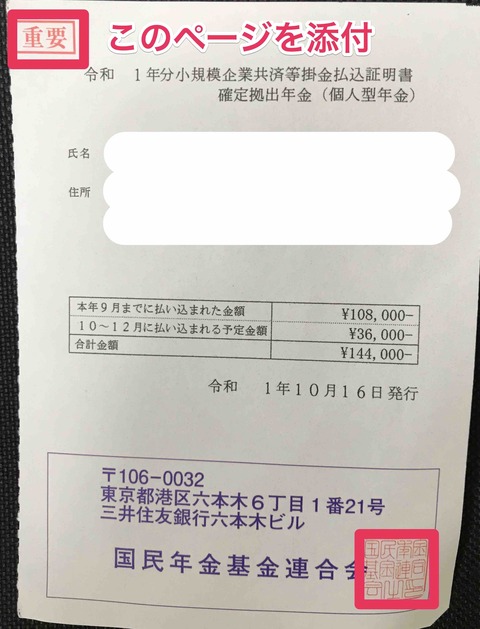
それならそうとハガキに「重要:年度末調整書類となります」と書いてもらえないものでしょうか?
またしても、おばさんの戯言でしょうか?
「重要」だけでは、何が重要なのか分からないのです。年度末調整の書類として提出する必要があるので「重要」と書いてくれよという話です。
焦って再度提出に来た私を担当者の方が「分かりにくいですよね~」と慰めてくださったのがせめてもの救いでした。
「重要」だから自分で管理しないといけないと思ってしまった私。
たぶん去年も同じことを考えた気がします。
去年は、届いたiDeCoのハガキをそのまま持って行き、係の方に教えていただいたような記憶もあり、結局、自分で痛い目を見なければ覚えていないということでした。
iDeCoの「年度末調整」添付書類は、「重要」のハンコがついたページを貼り付ける!
来年は間違えないようにします。
<関連ページ>
【40代の節税】大失敗!ふるさと納税 お中元 ココに気をつけるべし!
【40代の投資】maneoからFundsへ鞍替え。口座開設の方法。ウェルカムレター待ちです。
【40代の投資】「コドモファンド」スポット購入!なぜかクローバーさんから連絡あり。からの感動秘話。
【40代の投資】さわかみ投信で積立口座を変更したと思ったら、換金用口座を変更してしまった話と本当の方法(登録口座は2つある)
【週末読書】あいのり投資(多根幹雄、松尾伸弥)